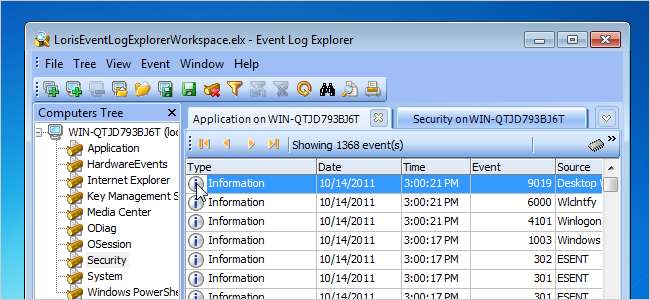
El Visor de eventos le permite diagnosticar problemas del sistema y de las aplicaciones en Windows. Se ha mejorado en Windows 7; sin embargo, todavía no proporciona mucha información sobre los eventos en la interfaz.
Puede encontrar más información sobre un evento buscando su ID de evento en una base de datos que contiene una lista de ID de evento y sus descripciones. Cuando utilice el Visor de eventos de Windows predeterminado, tendrá que buscar el ID de evento en Internet para intentar encontrar más información al respecto.
Encontramos una herramienta que es gratuita para uso personal, llamada Event Log Explorer, que reemplaza al visor de eventos predeterminado de Windows. Muestra la misma cantidad de información que el Visor de eventos, pero proporciona un método rápido y sencillo para buscar ID de eventos en Internet. Un simple clic derecho en un evento le permite buscar el Id. De evento en la base de datos EventID.Net o en Microsoft Knowledge Base.
Para instalar Event Log Explorer, extraiga el archivo .zip y haga doble clic en el archivo .exe. Siga las instrucciones del asistente de configuración.
Si no eligió iniciar Event Log Explorer al final del asistente de configuración, inicie el programa desde el escritorio o el menú de inicio.
Si aparece el cuadro de diálogo Control de cuentas de usuario, haga clic en Sí para continuar.
NOTA: Es posible que no vea este cuadro de diálogo, según su Ajustes de control de la cuenta de usuario .
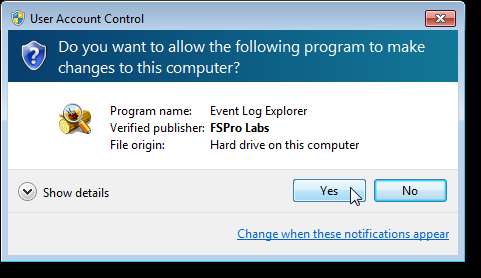
Aparece un cuadro de diálogo que indica que está ejecutando en modo de evaluación. La evaluación vence 30 días después de que la instale; sin embargo, puede obtener una clave de licencia gratuita. Haga clic en el enlace Obtener licencia GRATIS ahora.
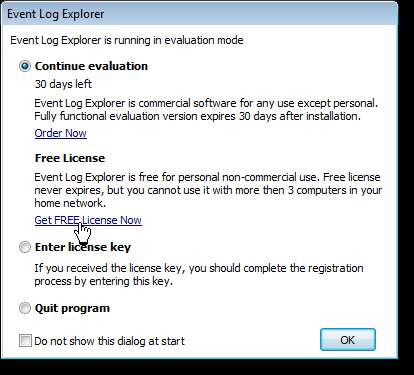
Se abre una página web en su navegador predeterminado. Complete el formulario para recibir su clave de licencia gratuita. Una vez que vea una página web que contiene la clave de siete líneas, seleccione las siete líneas entre, pero sin incluir, las líneas BEGIN KEY y END KEY y cópielas.
Para ingresar la clave de licencia antes de iniciar el programa, regrese al cuadro de diálogo Explorador de registros de eventos. Seleccione el botón de opción Ingresar clave de licencia y haga clic en Aceptar.
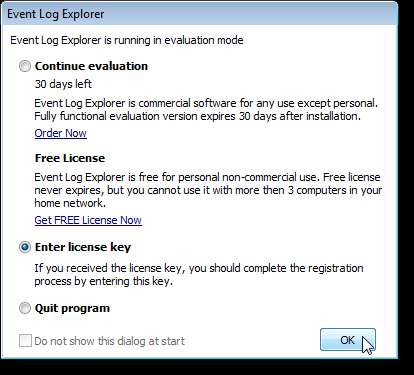
En el cuadro de diálogo Clave de registro, pegue la clave copiada en el cuadro de edición y haga clic en Aceptar.
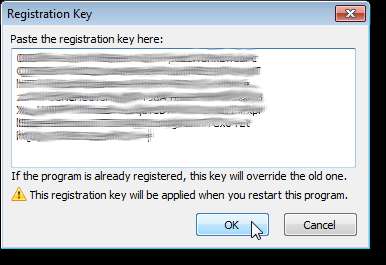
Aparece el siguiente cuadro de diálogo, incluso si el programa no está abierto. Haga clic en Aceptar para cerrarlo.
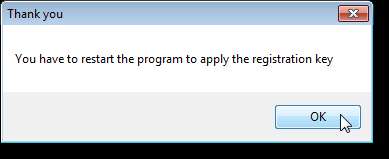
Si no seleccionó ingresar la clave de licencia antes de iniciar el programa, puede hacerlo dentro del programa seleccionando Ingresar clave de registro en el menú Ayuda.
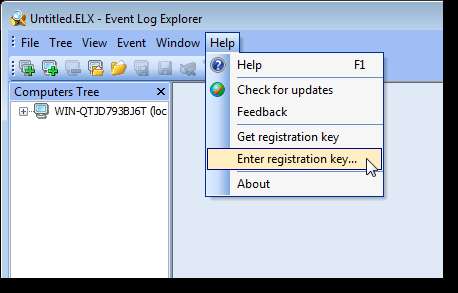
Cuando se abra el Explorador de registros de eventos, haga clic en el signo más junto al elemento en el Árbol de computadoras para expandir la lista.
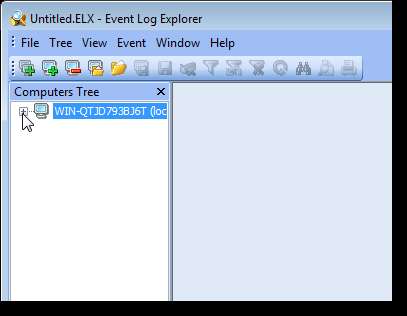
Hay dos métodos para ver múltiples registros de eventos, pestañas e interfaz de múltiples documentos (MDI). Para cambiar la vista, seleccione Preferencias en el menú Archivo.
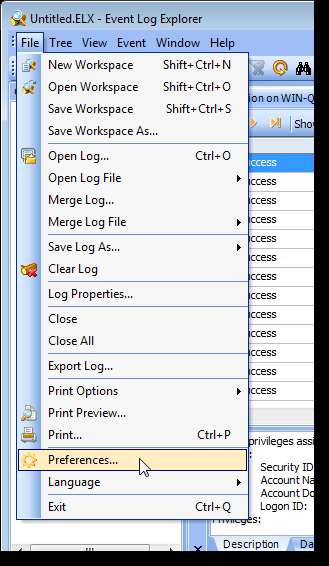
En el cuadro de diálogo Preferencias, asegúrese de que General esté seleccionado en el árbol de la izquierda. Seleccione Interfaz de varios documentos o Interfaz de documento con pestañas en el cuadro Interfaz de usuario. Haga clic en Aceptar para guardar sus cambios.
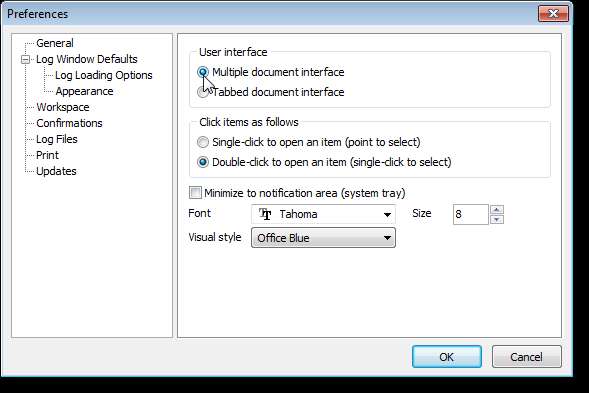
La interfaz de varios documentos se parece a la siguiente imagen. Cada documento es una ventana separada dentro de la aplicación.
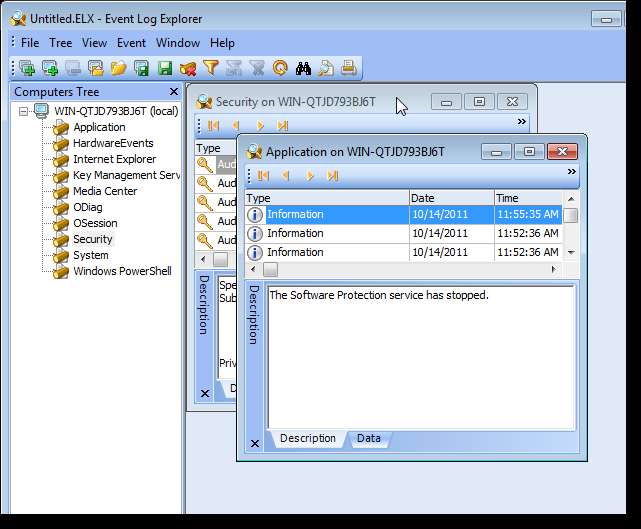
También puede elegir si desea abrir un registro haciendo un solo clic o haciendo doble clic en él seleccionando una opción en la pantalla General en el cuadro de diálogo Preferencias.

Una de las características más útiles del Explorador de registros de eventos que lo hace más útil que el Visor de registros de eventos de Windows predeterminado es la capacidad de buscar fácilmente ID de eventos en dos bases de datos diferentes en línea. Para hacer esto, haga clic con el botón derecho en un evento en el panel derecho y seleccione Buscar en bases de conocimiento en el menú emergente. Se muestran dos opciones en un submenú. Seleccione una opción dependiendo de si desea buscar el ID del evento en la base de datos EventID.Net o en Microsoft Knowledge Base.
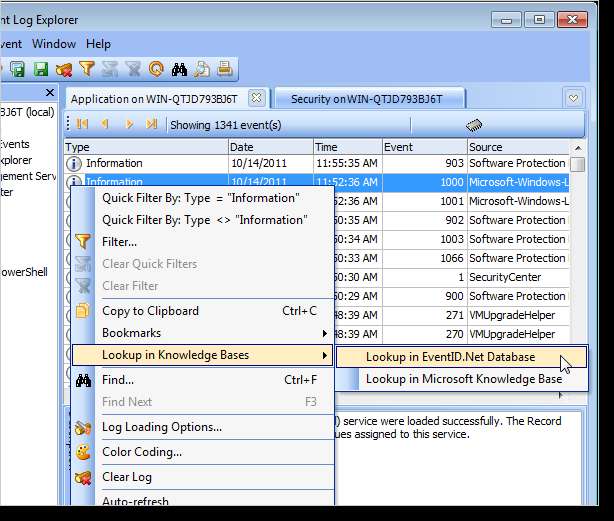
Por ejemplo, la siguiente imagen muestra el Id. De evento 1000 que se muestra en el sitio web de EventID.Net.
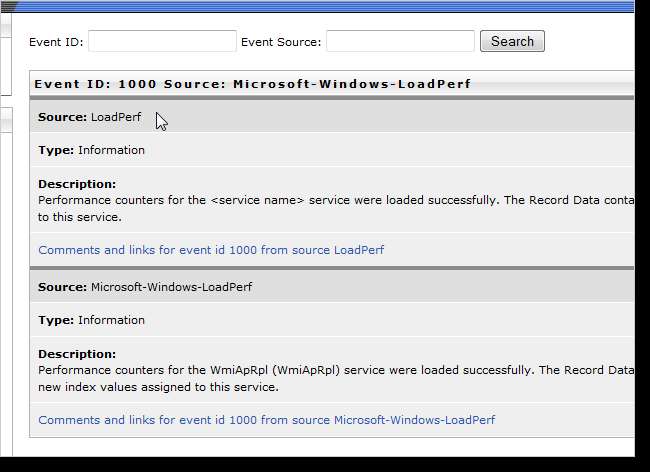
También puede filtrar los registros. Para hacer esto, haga clic en Filtro en la barra de herramientas.
NOTA: También puede seleccionar Filtro en el menú Ver o presionar Ctrl + L.
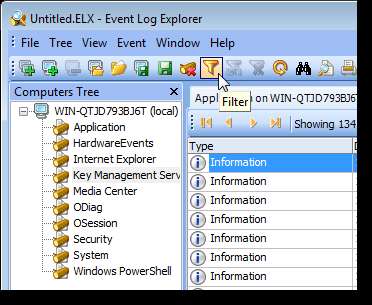
Utilice el cuadro de diálogo Filtro para especificar a qué registros aplicar el filtro y para seleccionar e ingresar sus criterios de filtro. Haga clic en Aceptar para aceptar sus cambios y ver su lista filtrada en la ventana principal del Explorador de registros de eventos.
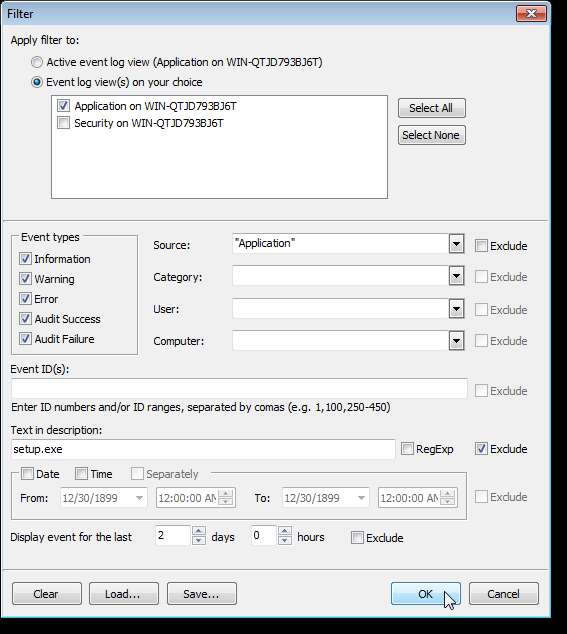
También puede hacer una copia de seguridad de los registros de eventos. Para hacer esto, seleccione Guardar registro como | Guarde el registro de eventos en el menú Archivo. Ingrese un nombre para el archivo de respaldo y seleccione .evt o evtx como tipo de archivo. Utilice .evt para los archivos de copia de seguridad del registro de eventos que desee poder abrir en Windows XP o antes. La extensión .evtx se aplica a los archivos de respaldo del registro de eventos que se abrirán en Windows 7 o Vista.
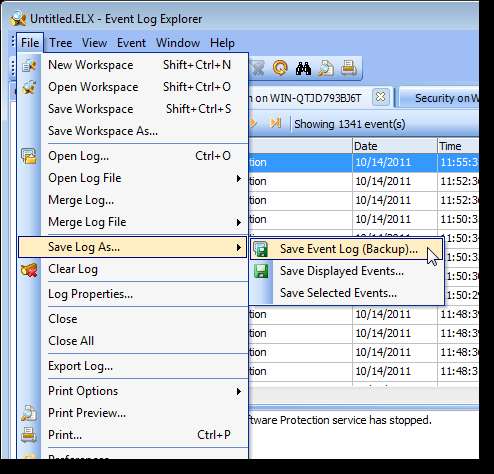
Si desea ver la información del registro de eventos fuera del Explorador de registros de eventos, puede exportar registros en otros formatos. Para exportar el registro abierto actualmente, seleccione Exportar registro en el menú Archivo.
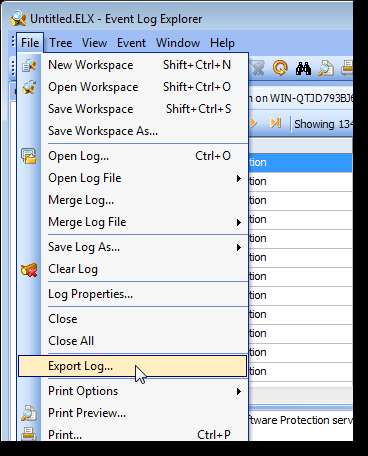
Aparece el cuadro de diálogo Exportar registro. Seleccione el formato para el archivo de registro exportado en el cuadro Exportar a y si desea exportar todos o solo los eventos seleccionados en el cuadro Exportar alcance. También puede especificar que se exporten descripciones y datos de eventos, si lo desea. Para cerrar automáticamente el cuadro de diálogo Exportar registro cuando finalice la exportación, seleccione Cerrar este cuadro de diálogo cuando finalice la exportación. Haga clic en Exportar para iniciar el proceso de exportación.
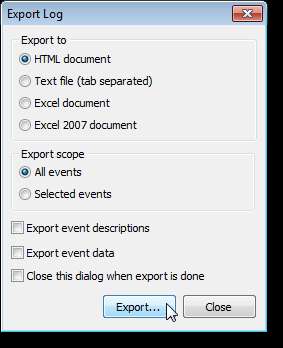
Si desea ver los registros de eventos de otras computadoras accesibles desde su computadora actual, haga clic en Agregar computadora en la barra de herramientas.
NOTA: También puede seleccionar Agregar computadora en el menú Árbol.
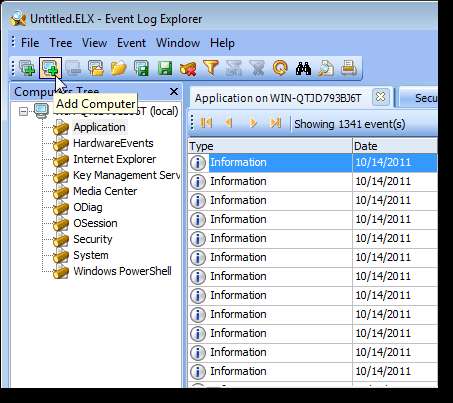
Seleccione la opción Otra computadora y use el botón… para seleccionar una computadora en su red. Ingrese una descripción, seleccione un grupo y haga clic en Aceptar para conectarse a la computadora.
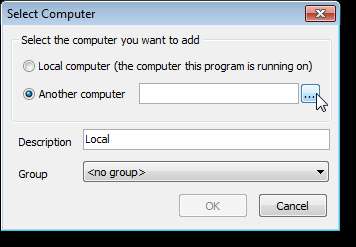
Para cambiar las propiedades del registro de eventos seleccionado actualmente, seleccione Propiedades del registro en el menú Archivo.
NOTA: También puede hacer clic con el botón derecho en un registro de eventos en el árbol de la izquierda y seleccionar Propiedades en el menú emergente.
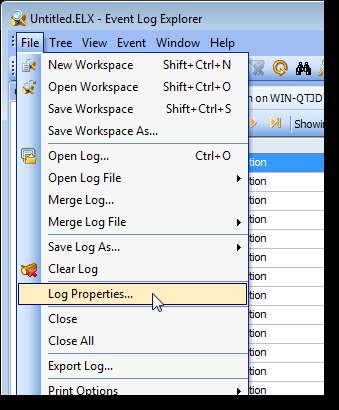
Aparece el cuadro de diálogo Propiedades del registro. El registro de eventos al que se aplican estas propiedades se muestra en la barra de título del cuadro de diálogo.
Hemos discutido previamente cómo cambiar el tamaño máximo de los registros . Puede hacer lo mismo en Event Log Explorer. Introduzca un tamaño en el cuadro de edición Tamaño máximo del registro o utilice las flechas para seleccionar un tamaño. Las mismas tres opciones están disponibles para saber qué hacer cuando se alcanza el tamaño máximo de registro. Sin embargo, existe una opción adicional. Puede hacer que Event Log Explorer realice una copia de seguridad del registro automáticamente cuando se alcance el tamaño máximo. Para obtener más información sobre la copia de seguridad automática de los archivos de registro, haga clic en el enlace Más información para abrir el tema de ayuda correspondiente. El archivo de ayuda describe dónde se guardan los archivos y la convención de nomenclatura utilizada.
NOTA: asegúrese de no permitir que se acumulen demasiados archivos de registro respaldados por mucho tiempo, ya que ocuparán mucho espacio en el disco duro de su computadora con el tiempo. Supervise los archivos y muévalos a otra unidad o elimínelos de vez en cuando.

Para cerrar el Explorador de registros de eventos, seleccione Salir en el menú Archivo para cerrar el Explorador de registros de eventos. Aparece el siguiente cuadro de diálogo asegurándose de que realmente desea salir. Si no desea ver este cuadro de diálogo cada vez que cierra Event Log Explorer, seleccione la casilla de verificación No volver a preguntarme. Haga clic en Sí para continuar cerrando el programa.
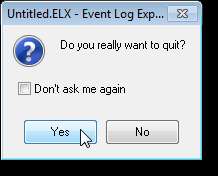
Event Log Explorer guarda su espacio de trabajo en un archivo para que, cuando abra el programa la próxima vez, se abran las mismas pestañas (o documentos) y otras configuraciones que haya cambiado permanezcan igual. Si realizó cambios en el espacio de trabajo actual en Event Log Explorer, aparecerá el siguiente cuadro de diálogo. Si aún no ha guardado su espacio de trabajo, el nombre del archivo aparece como Untitled.ELX. Si desea guardar los cambios en su espacio de trabajo, haga clic en Sí.
Nuevamente, la opción No volver a preguntarme está disponible. Si selecciona esa opción para guardar los cambios en su espacio de trabajo, cualquier cambio que realice mientras esté en Event Log Explorer la próxima vez se guardará automáticamente.

Si seleccionó guardar los cambios de su espacio de trabajo, y esta es la primera vez que guarda su espacio de trabajo, aparecerá el cuadro de diálogo Guardar espacio de trabajo como. Navegue a una ubicación donde desee guardar la configuración de su espacio de trabajo, ingrese un nombre para su espacio de trabajo en el cuadro de edición Nombre de archivo y haga clic en Guardar. Puede tener varios espacios de trabajo en Event Log Explorer.
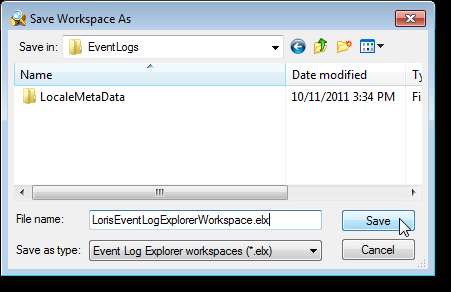
Event Log Explorer es una herramienta útil para agregar a su caja de herramientas de software. La única limitación de la versión gratuita es que no le permite conectarse a más de tres computadoras. Si eso no es un problema para usted, debería satisfacer sus necesidades.
Descargue Event Log Explorer desde http://www.eventlogxp.com/ .






